Comment faire un Recherché Old Western Poster dans Photoshop

Dans ce tutoriel de conception graphique, vous apprendrez comment créer une affiche de recherche sur le thème Old Western élégant en utilisant d'excellentes techniques Photoshop telles que la façon de surmonter le papier, comment créer les têtes de clous réalistes, et plus encore.
Résultat final
Ci-dessous, vous verrez un aperçu de ce que nous sommes sur le point de créer ensemble. Cliquez sur l'image ci-dessous pour voir la version à grande échelle.
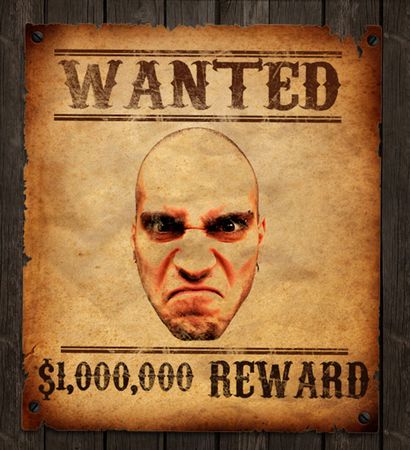
Mise en place du document Photoshop
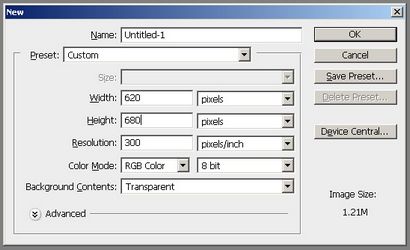
Faire le fond en bois
2 Téléchargez la texture du bois carreler par ftourini isis sur DeviantArt. Cette texture est gratuit pour un usage personnel et commercial à condition que vous créditer l'auteur dans vos créations.
3 Après avoir téléchargé la texture, l'ouvrir dans Photoshop, Fichier> Ouvrir (Ctrl + O).
4 Laissez-nous alternons notre texture de sorte que les planches de bois sont orientés verticalement. Pour faire pivoter l'image, choisissez Image> Rotation toile> 90 ° CCW.
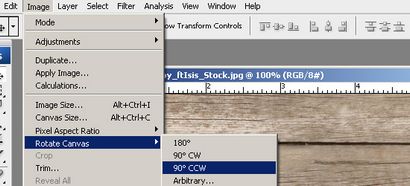
5 Convertissons cette texture dans un modèle en choisissant Edition> Définir modèle; cela ouvrira la boîte de dialogue Nom du motif. Tapez un nom pour votre modèle (ou le laisser comme la valeur par défaut), puis cliquez sur OK.
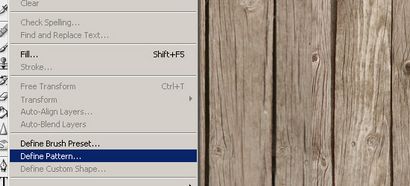
6 Retour au document principal Photoshop, et remplissez notre nouveau calque vide avec le modèle que nous venons de créer. Avec la couche de fond actif dans le panneau Calques, choisissez Edition> Remplir> Motif personnalisé et sélectionnez le modèle que nous avons créé. Appuyez ensuite sur OK pour confirmer.
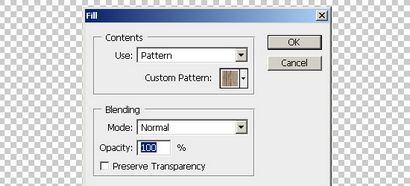
Vous devriez maintenant avoir quelque chose comme ceci:
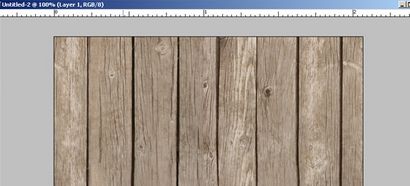
7 Notre texture du bois semble un peu trop lumineux nous allons donc ajuster sa couleur pour obtenir un look plus sombre pour notre Vieille affiche de style occidental. Choisissez Image> Réglages> Luminosité / Contraste pour ouvrir la boîte de dialogue de réglage de l'image Luminosité / Contraste. Utilisez les paramètres indiqués dans la figure ci-dessous pour obtenir l'effet dont nous avons besoin.
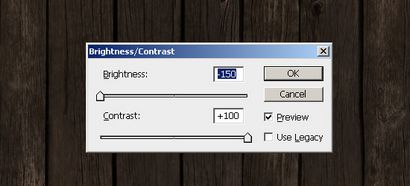
Création de l'arrière-plan papier affiche de recherche
8 Créons maintenant l'affiche de recherche réelle. Tout d'abord, nous avons besoin d'une image de sxc.hu appelé papier par Andrew C .. Télécharger cette image puis ouvrez la texture du papier dans Photoshop, Fichier> Ouvrir (Ctrl + O).
9 Nous voulons extraire le papier de son fond blanc, de le faire, commencez par choisir le Magic Want Tool (W) à partir du panneau Outils. Cliquez sur le fond blanc pour faire une sélection autour d'elle.
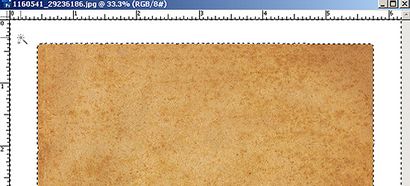
11 Avec la texture du papier sélectionné, copier le papier en sélectionnant Edition> Copier (Ctrl + C). Après avoir copié la sélection, revenir à notre document principal Photoshop et collez-le en choisissant Edition> Coller (Ctrl + V).
12 Laissez-nous redimensionner le papier en choisissant Edition> Transformation (Ctrl + T) et en faisant glisser la transformation des contrôles sur le côté de la texture du papier afin qu'il couvre presque toute la taille de la toile Photoshop. Voir la figure suivante comme ligne directrice.

13 Notez que le papier semble un peu trop lisse sur les bords. Faisons ses bords rendre rugueuse un peu. Pour vous faciliter la tâche, le premier zoom dans notre toile avec l'outil Zoom (Z), puis choisissez dans le panneau Outils l'outil Lasso polygonal.
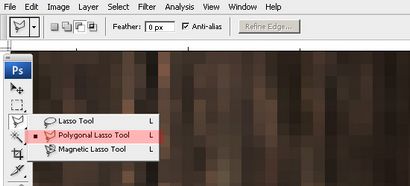
14 Faire une sélection irrégulière à la recherche sur les bords du papier texturé (comme la figure ci-dessous), puis choisissez Edition> Effacer (ou appuyez sur la touche Suppr) pour enlever les parties de celui-ci en dessous de la sélection. Répétez cette étape sur les bords de notre papier.
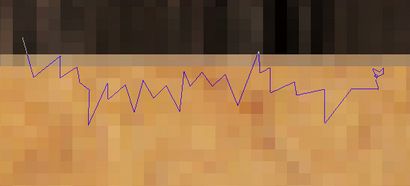

15 Maintenant, nous devrions adoucir les bords déchirés de notre affiche, car ils ont l'air un peu trop forte. Pour ce faire, choisissez l'outil Blur (R) à partir du panneau Outils et définissez son option de force à environ 18%.
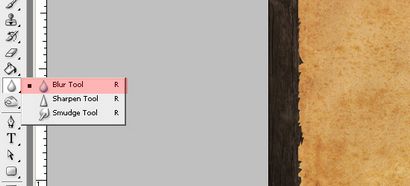
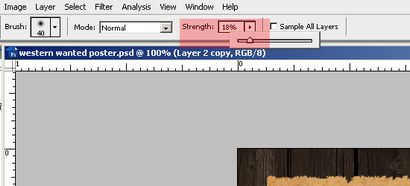
16 Choisissez une pointe de pinceau rond et souple avec un diamètre fixé à environ 90px et la brosse sur le bord de notre papier pour Contours il.

17 Maintenant, sélectionnez le papier texturé par Ctrl + clic sur la couche de papier dans le panneau Calques.
18 Sélectionner l'outil de gravure (O) à partir de et définir son option d'exposition à 80%.
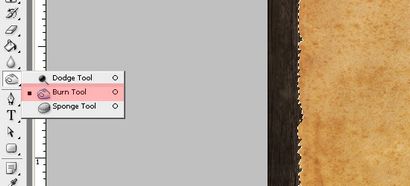
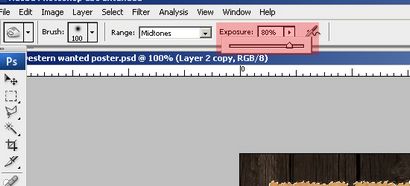
19 Encore une fois, faire usage d'une pointe de pinceau rond souple avec un diamètre fixé à 200px. et une brosse sur les bords du papier pour lui donner un regard brûlé autour de ses bords.
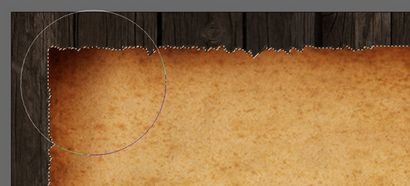
20 Ne pas annuler la sélection de la sélection encore. Laissez-nous régler la couleur du papier texturé en choisissant Image> Réglages> Niveaux (Ctrl + L). Utilisez la figure suivante pour les paramètres de réglage de l'image.
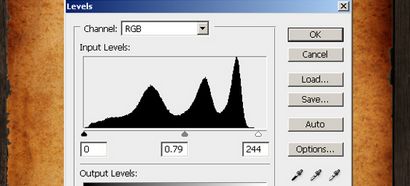
21 Après cela, décochez la sélection en choisissant Sélection> Désélectionner (Ctrl + D).
22 Créez un nouveau calque en choisissant Calque> Nouveau> Calque (Maj + Ctrl + N).
23 Choisir l'outil Pinceau (B) à partir du panneau d'outils, et choisir une pointe de pinceau rond souple avec son diamètre fixé à environ 600px. Cliquez une fois sur la toile avec la couche nouvellement créée actif sur le panneau Calques, et vous devriez vous retrouver avec quelque chose comme la figure suivante.

24 Changer le mode de fusion de ce calque Lumière douce. Cela va créer une sorte de point fort subtile ou effet de projecteur.
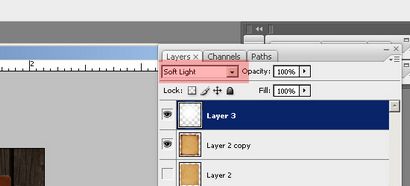
25 Sur le panneau Calques, Double-cliquez sur la couche de texture du papier pour ouvrir la boîte de dialogue Style de calque. Nous allons ajouter une ombre avec les goutte paramètres suivants:
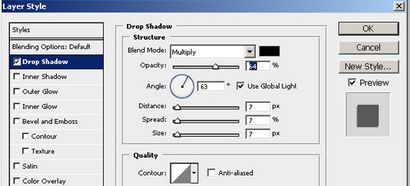
Ajout du texte sur la toile
26 Maintenant, il est temps d'ajouter du texte à notre affiche. D'abord, nous devons télécharger une police sur le thème Old Western; ce tutoriel utilise la police Carnivalee Freakshow, mais si vous avez une police que vous préférez utiliser, ne hésitez pas à le faire. Une fois que vous avez téléchargé la police Carnivalee Freakshow, installez-le afin que vous puissiez y accéder via Photoshop.
27 Créer un nouveau calque (Maj + Ctrl + N).
28 Utilisation du type horizontal outil (T) avec la police de votre choix sélectionné, cliquez sur la toile et tapez le mot « WANTED » sur la zone supérieure du papier. La couleur de la police doit être réglé sur # 471D0B.

Ajout de lignes et de frontières
29 Nous allons maintenant ajouterons une ligne au-dessus du mot « WANTED ». Pour commencer, créez un nouveau calque (Maj + Ctrl + N).
31 Régler la couleur de premier plan # 471D0B.
32 Utilisation de l'outil Pot de peinture (G), remplissez la sélection avec la couleur de premier plan en cliquant à l'intérieur. Notre travail doit ressembler à la figure suivante.

33 dupliquer la couche de ligne et de déplacer la deuxième ligne au-dessous de la première ligne.
34 Utilisez l'outil de transformation libre, Edition> Transformation (Ctrl + T), pour redimensionner cette deuxième ligne pour le faire apparaître plus mince par rapport au premier.

35 fusionner les deux couches de ligne en sélectionnant calque> Fusionner vers le bas (Ctrl + E) avec la couche de première ligne sélectionnée dans le panneau Couches.
36 Dupliquer Cette couche fusionnée et le déplacer sur la toile, sous le mot « WANTED », en utilisant l'outil Déplacement (V).
37 Maintenant, nous allons retourner les deux lignes verticalement en sélectionnant Edition> Transformation> Symétrie axe vertical.

Ajout de la personne recherchée
39 Ensuite, utilisez l'outil Baguette magique pour sélectionner rapidement juste la zone du visage. Copier juste le visage sans l'arrière-plan noir, sur notre document principal Photoshop.
40 Changer le mode de fusion de la couche face à Darker couleur.
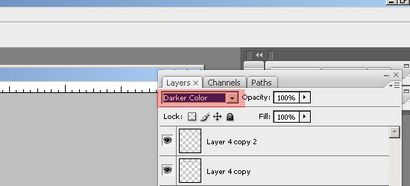
La photo doit ressembler à la figure suivante.

41 Maintenez la touche Ctrl enfoncée et cliquez sur la couche de surface pour faire une sélection autour du visage. Choisissez Image> Réglages> Niveaux (Ctrl + L) et appliquer les paramètres suivants.
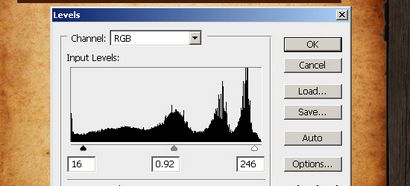
43 Choisissez l'outil Gomme (E) à partir du panneau Outils et sélectionnez l'une des brosses de la brosse définie vous avez choisi de l'étape précédente. effacer un peu hors des zones du visage pour lui donner un effet usé. Vous pouvez également faire la même chose aux couches lignes et « WANTED » couches. Pour effacer de certaines zones sur le texte « WANTED », assurez-vous pixellisez par un clic droit sur la couche dans le panneau Calques et le choix de pixellisation type.

Ajout du texte au bas de l'affiche
44 dupliquer la seconde couche de lignes et de le déplacer en dessous de la photo.

45 En dessous de cette ligne, utilisez le type horizontal outil (T) et le type « 1000000 $ RÉCOMPENSE ». Encore une fois, définir la couleur de ce texte à # 210F07 et effacer de certaines régions du texte comme ce que nous avons fait à l'étape 43.
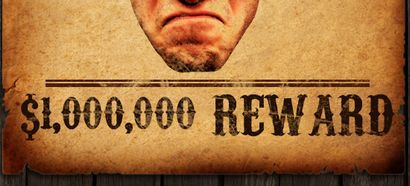
Création des clous qui maintiennent l'affiche
46 Maintenant, nous procédons à la création des clous. Pour commencer, créez un nouveau calque.
47 Laissez-nous un zoom avant sur la zone d'angle supérieur droit de notre toile en utilisant l'outil de zoom (z).
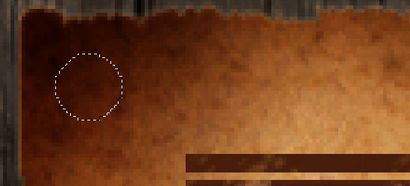
49 Posons notre couleur de premier plan # 434343 et notre couleur de fond # 000000. Utilisation de l'outil Dégradé (G) avec dégradé radial sélectionné dans la barre Options, remplissez la sélection avec ce genre de gradient.
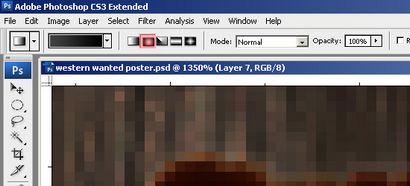
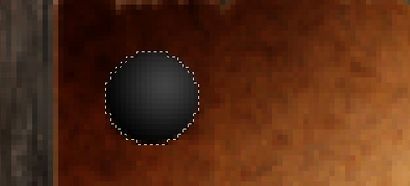
50 Choisir l'outil Crayon (B) à partir du panneau d'outils, fixé à son diamètre 2px. et tracer une ligne diagonale noire sur le cercle du dégradé que nous venons de créer.
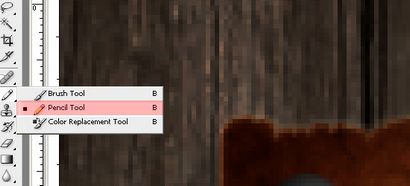

51 Ajoutons un effet de relief à notre couche d'ongles. Double-cliquez sur la couche de clou dans le panneau Calques pour ouvrir la boîte de dialogue Style de calque. Vérifiez Biseau et Emboss et appliquer les paramètres indiqués dans la figure ci-dessous. Assurez-vous que la couleur du mode Highlight est réglé sur # AD6326 et la couleur Shadow Mode est réglé sur # 000000.
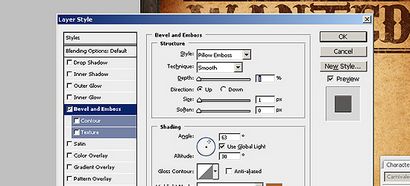
52 Dupliquer la couche de vernis à trois fois (par un clic droit dessus et en choisissant Dupliquer le calque) et les déplacer à chaque coin du papier à l'aide de l'outil Déplacement (V).

Exécution de la touche finale
53 Ajoutons quelques touches de finition à notre papier. Il semble un peu trop tendu en ce moment. Créer une nouvelle couche au-dessus de notre couche de papier. Téléchargez et installez les froissées ou pliées brosse de Dave sur deviantART.
54 Choisissez l'outil Pinceau (B) et définir la couleur de premier plan # 491504 et couleur de fond # DDB16D. Dans la barre d'options, définissez à 33% et choisissez l'une des pointes de pinceau Opacité de la brosse que nous venons de télécharger. Cliquez sur la toile pour ajouter quelques plis à notre papier.
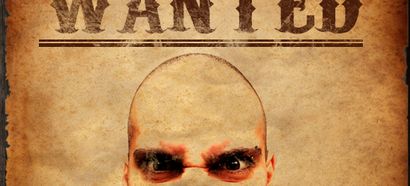
55 Enfin, laissez-nous sélectionnons toutes les couches sauf pour notre fond de bois en maintenant la touche Ctrl enfoncée et en cliquant sur les dans le panneau Calques. Choisissez l'outil Déplacement (V) à partir du panneau Outils, puis inclinez notre affiche quelques degrés vers la droite en utilisant l'un des contrôles de transformation à l'angle de notre art.

Félicitations, nous fait!
Si vous avez suivi le long du tutoriel, vous devriez avoir quelque chose comme la figure suivante (cliquez sur l'image d'aperçu pour voir la version complète à grande échelle).
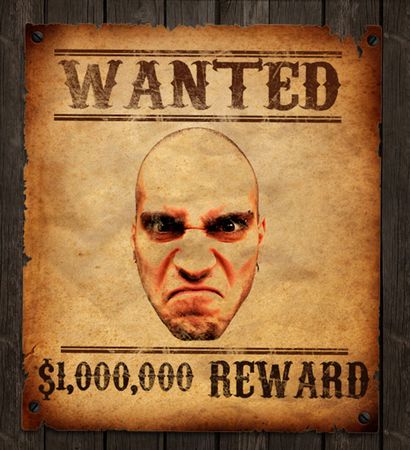
Voyons voir votre travail
contenu connexe
A propos de l'auteur
Audit de référencement gratuit
Exécutez Quick Scan maintenant
Revenu Insider Weekly
Joignez-vous à 62,179 abonnés générant plus de revenus web.